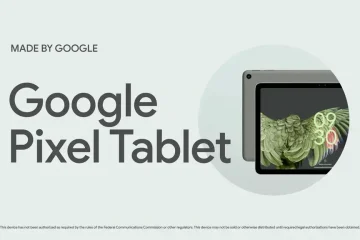iOS 16.5 のすべての新機能と変更点の中で、Apple News アプリが最も多く、記事の読み方を変える大きなものがいくつかあります。一部のアップデートは、iPadOS 16.5 の Apple News に影響を与えることもあります。最も重要な変更は、無料ユーザーと Apple News+ 購読者の両方に適用されます。
iOS 16.5 および iPadOS 16.5 に含まれるニュース以外の変更のうち、Siri 経由で画面を録画できること、ホームの Matter アクセサリの共有管理者、新しいプライドの壁紙、Tap to Pay の常時オンのサウンド、および新しい VoiceOver コマンド。これらの機能の詳細と、最新の iPhone および iPad ソフトウェア アップデートに含まれるその他の内容を確認するには、iOS および iPadOS 16.5 の機能のまとめを参照してください。 Apple News の更新だけが気になる場合は、以下のすべての新情報のリストを参照してください。
1.永続的なナビゲーション バー
おそらく、iOS 16.5 での Apple News の最も重要なアップデートは、下部に永続的なナビゲーション バーが追加されたことです。 iOS 16.5 より前の記事を開くと、バーが「もっと提案」、「少なく提案」、「前へ/次へ」ボタンのあるバーに変わります。現在はナビゲーション バーのままです。下にスクロールして読んでも自動的に非表示になり、上にスクロールするかステータス バーをタップすると再び表示されます。
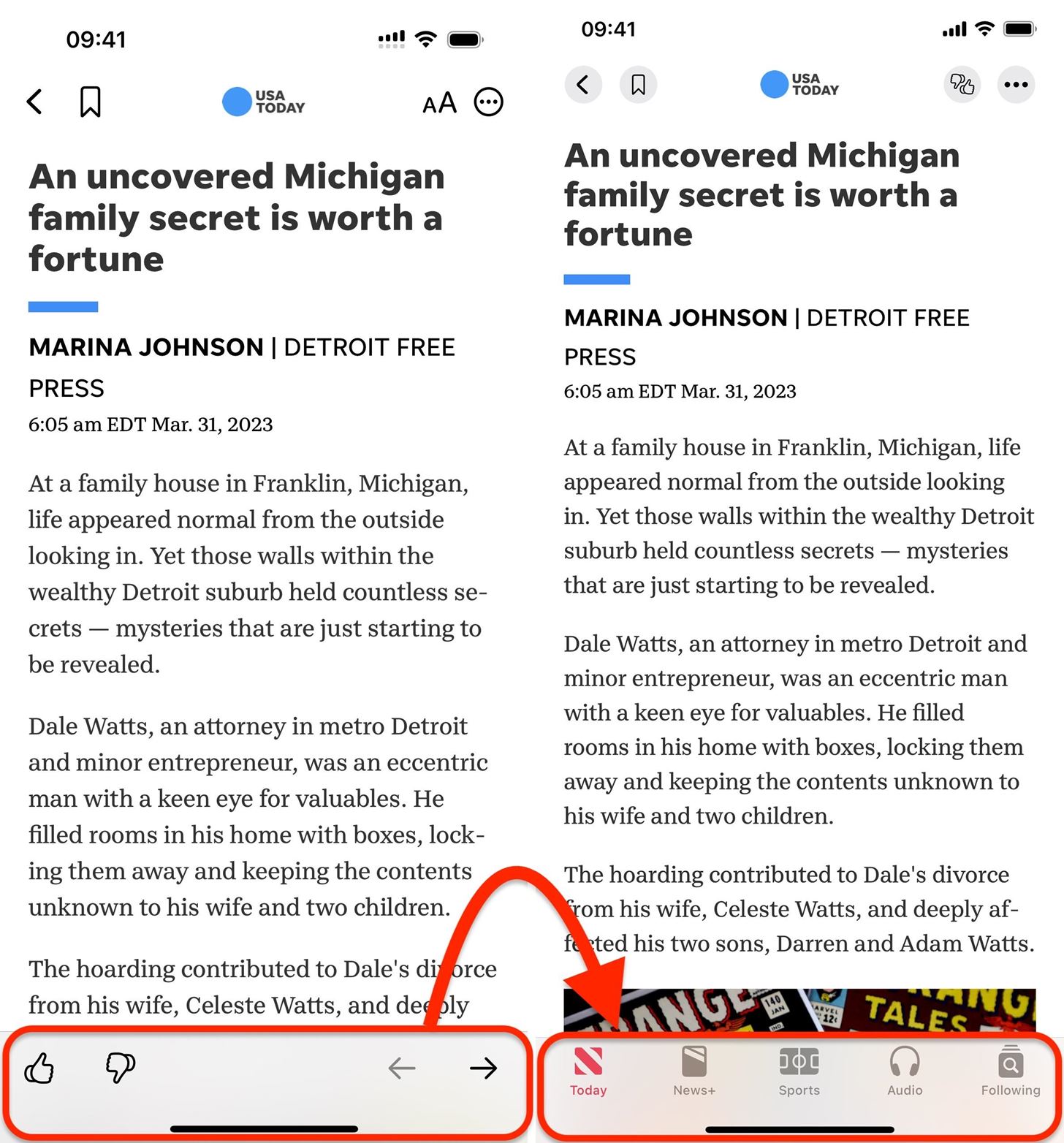
ナビゲーション バーは依然として iPad のサイドバーにあるため、この変更は iPadOS 16.5 には影響しません。ストーリーの戻るボタンをタップしてホーム ページに戻り、ホーム ページを右にスワイプしてサイドバーを表示します。
iOS 16.4 の記事の下部バー。 (左) vs. iOS 16.5 (右)。
2.新しい「スポーツ」タブ
スポーツファンなら、Apple News に iOS 16.5 の専用の「スポーツ」タブがあることを知ってうれしいでしょう。 [今日] タブに埋もれているカスタマイズしたスポーツ ニュースを見つけようとする代わりに、新しい [スポーツ] タブを開くだけです。以前は、[フォロー中] –> [マイ スポーツ] に移動して同じ情報を表示できましたが、現在は Apple ニュース アプリのほぼどこからでも 1 回タップするだけで利用できるようになりました。
iPadOS 16.5 より前は、「マイ スポーツ」は次の場所から利用できました。サイドバーの「お気に入り」の下にある「スポーツ」セクション。現在は、News+ の下の Apple News セクションのトップで「スポーツ」というラベルに変更されています。 [スポーツ] セクションは引き続き [お気に入り] の下にあり、フォローしているすべてのスポーツがリストされます。
私のスポーツは、iOS 16.5 の [スポーツ] タブから利用できるようになりました。
3. [フォロー中] タブから検索
iOS 16.5 のナビゲーション バーに新しい [スポーツ] タブが収まるように、Apple は検索ツールを iOS 14.4.2 以前と同様に [フォロー中] タブに戻しました (下の左の画像) , iOS 14.5 より前では、タブが別々になっていました (下の中央の画像)。ただし、Apple は混乱を避けるために、[フォロー中] タブを更新して、検索アイコンの画像 (下の右の画像) を追加しました。
iPadOS 16.5 では、サイドバーの検索バーに「チャンネル、トピック、ストーリー」と表示されるようになりました。”代わりに”検索”してください。したがって、iPadOS 16.5 と iOS 16.5 では、わずかな違いしかありません。
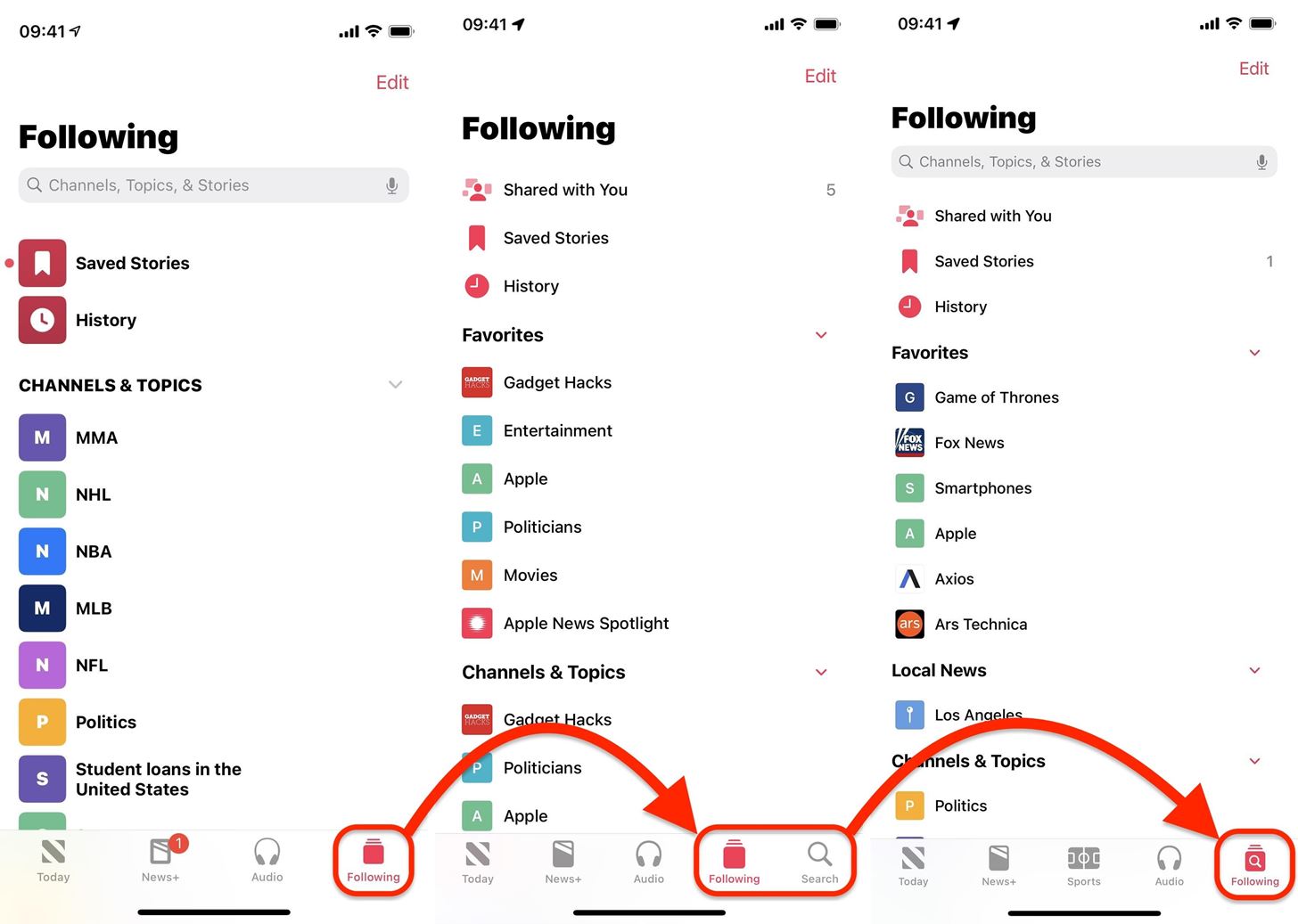 iOS 14.4.2 でのフォロー/検索 (左) ) と iOS 16.4 の比較。 (中央) vs. iOS 16.5 (右)。
iOS 14.4.2 でのフォロー/検索 (左) ) と iOS 16.4 の比較。 (中央) vs. iOS 16.5 (右)。
4.上部の「さらに提案」/「少なく提案」ボタン
新しい永続ナビゲーション バーにより、記事の下部バーにあった「もっと提案」ボタンと「少なく提案」ボタンが上部に移動されました。記事内でこれらを頻繁に使用していた場合、iOS 16.5 では、何かを好きか嫌いかを判断するのにもう 1 つの手順が必要になります。これは、最初に新しい「もっと提案」または「少なく提案」ボタンをタップして、「もっと提案」または「より少なく提案」を表示する必要があるためです。
アイコンの変更は iPadOS 16.5 にも適用されます。
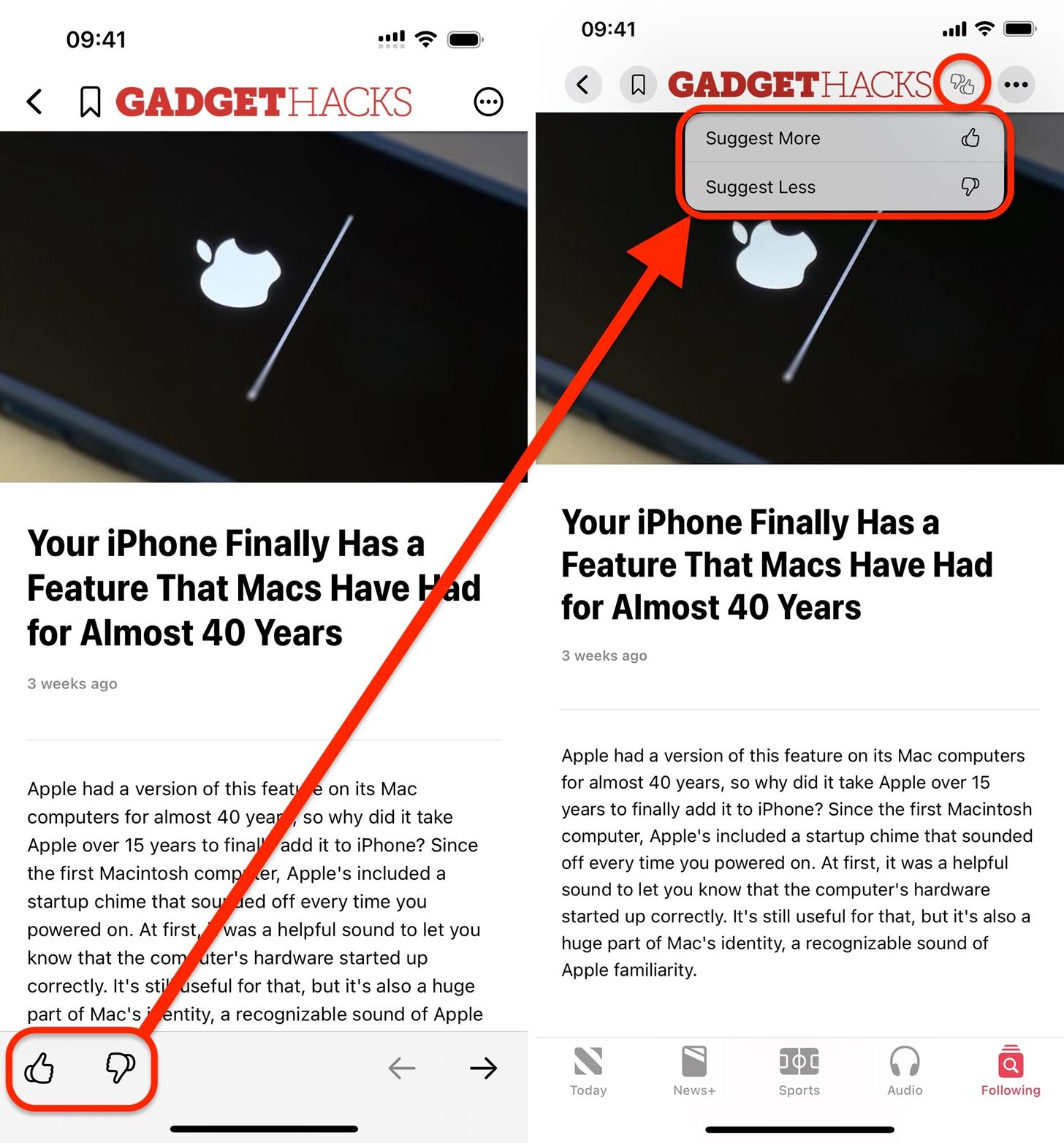 より多くの提案とより少ない提案iOS 16.4のボタン。 (左) vs. iOS 16.5 (右)。
より多くの提案とより少ない提案iOS 16.4のボタン。 (左) vs. iOS 16.5 (右)。
5.次へ/前の矢印が表示されない
記事の下部にもあった「前へ」と「次へ」の矢印は、iOS 16.5 では完全に削除されました。今後は、ストーリー間を行き来するには右または左のスワイプのみに頼る必要があります。
iPadOS 16.5 では矢印も表示されません。
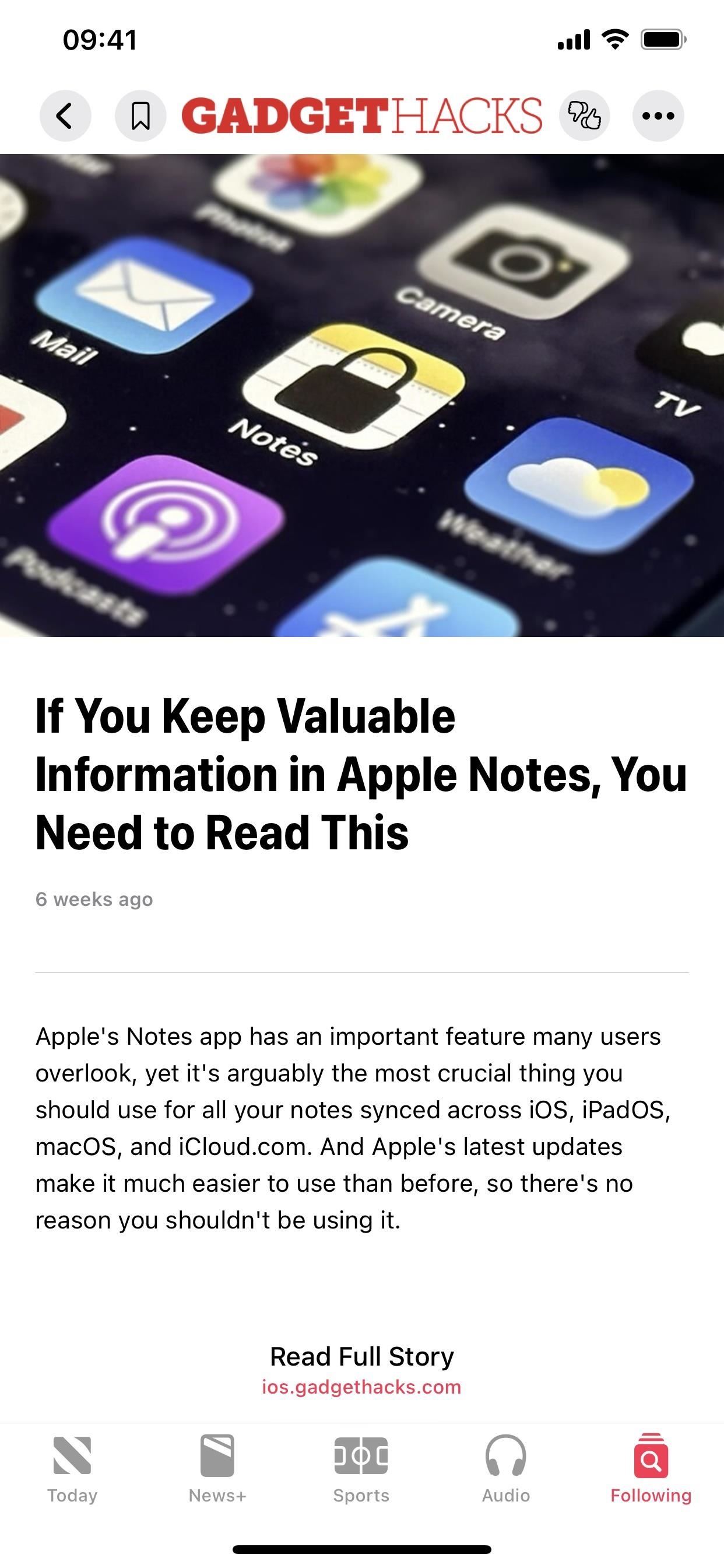 iOS 16.4 の「前」と「次」の矢印。 (左) vs. iOS 16.5 ではなし (右)。
iOS 16.4 の「前」と「次」の矢印。 (左) vs. iOS 16.5 ではなし (右)。
6.新しいボタンのデザイン
Apple は、新しいボタンを影付きの円で囲んで、単一のボタンであることを明確にしました。新しいデザインに合わせて、iOS 16.5 ではブックマーク、戻る、その他のアクション (•••) アイコンにも影付きの円が付きます。
新しいボタンのデザインは iPadOS 16.5 にも表示されます。
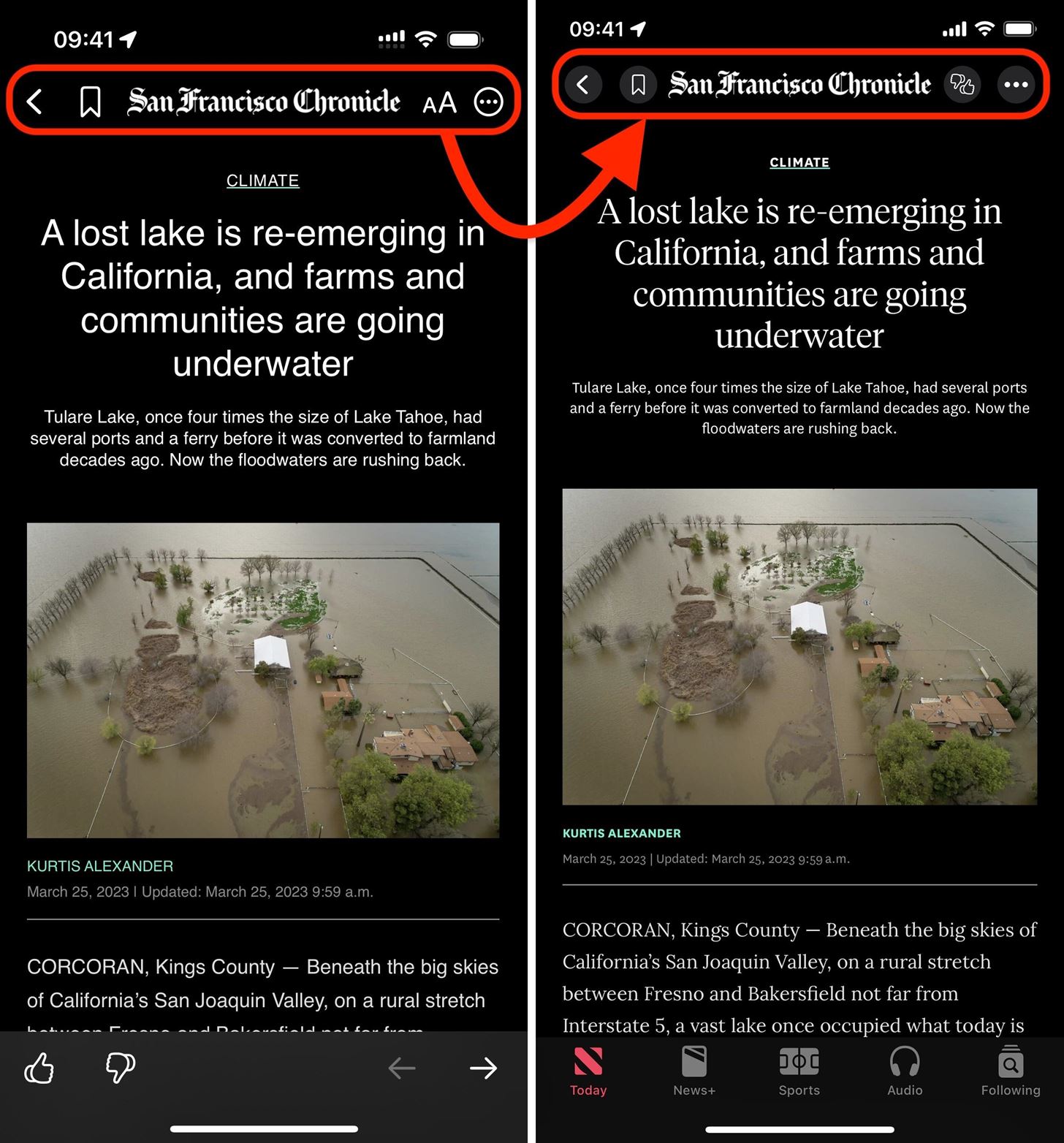 iOS 16.4の記事のボタンデザインです。 (左) vs. iOS 16.5 (右)。
iOS 16.4の記事のボタンデザインです。 (左) vs. iOS 16.5 (右)。
7.その他のアクションのテキスト サイズ オプション
記事内の更新された上部ツールバーが乱雑になるのを防ぐために、Apple はテキスト サイズ (AA) ボタンをその他のアクション (•••) メニュー内に移動しました。 iOS 16.5 では、最初に [その他のアクション] (•••) ボタンをタップする必要があるため、出版物のフォント サイズを変更する手順が 1 つ増えました。
テキスト サイズ ボタンも iPadOS 16.5 で移動しました。
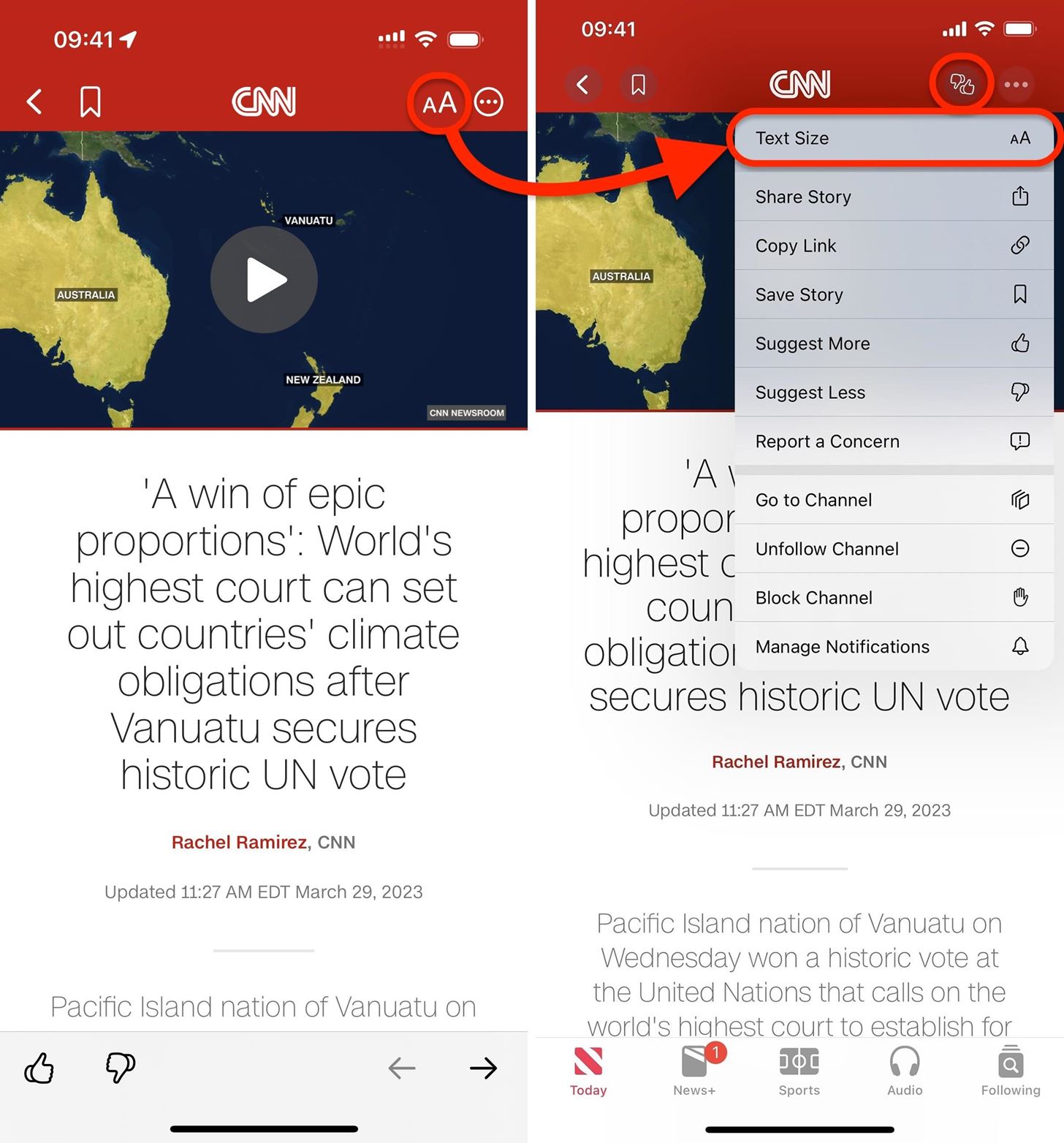 iOS 16.4 の [テキスト サイズ] ボタン。 (左) vs. iOS 16.5 (右)。
iOS 16.4 の [テキスト サイズ] ボタン。 (左) vs. iOS 16.5 (右)。
8.雑誌の「コンテンツ」を再配置
永続的なナビゲーション バーによって引き起こされるもう 1 つの変更は、Apple News の雑誌に影響を与えます。 iOS 16.5 では、「目次」のテキストが雑誌のサムネイルの周囲の白い領域に移動し、雑誌の発行日が表示されなくなりました。
雑誌の内容の変更は iPadOS 16.5 でも反映されます。
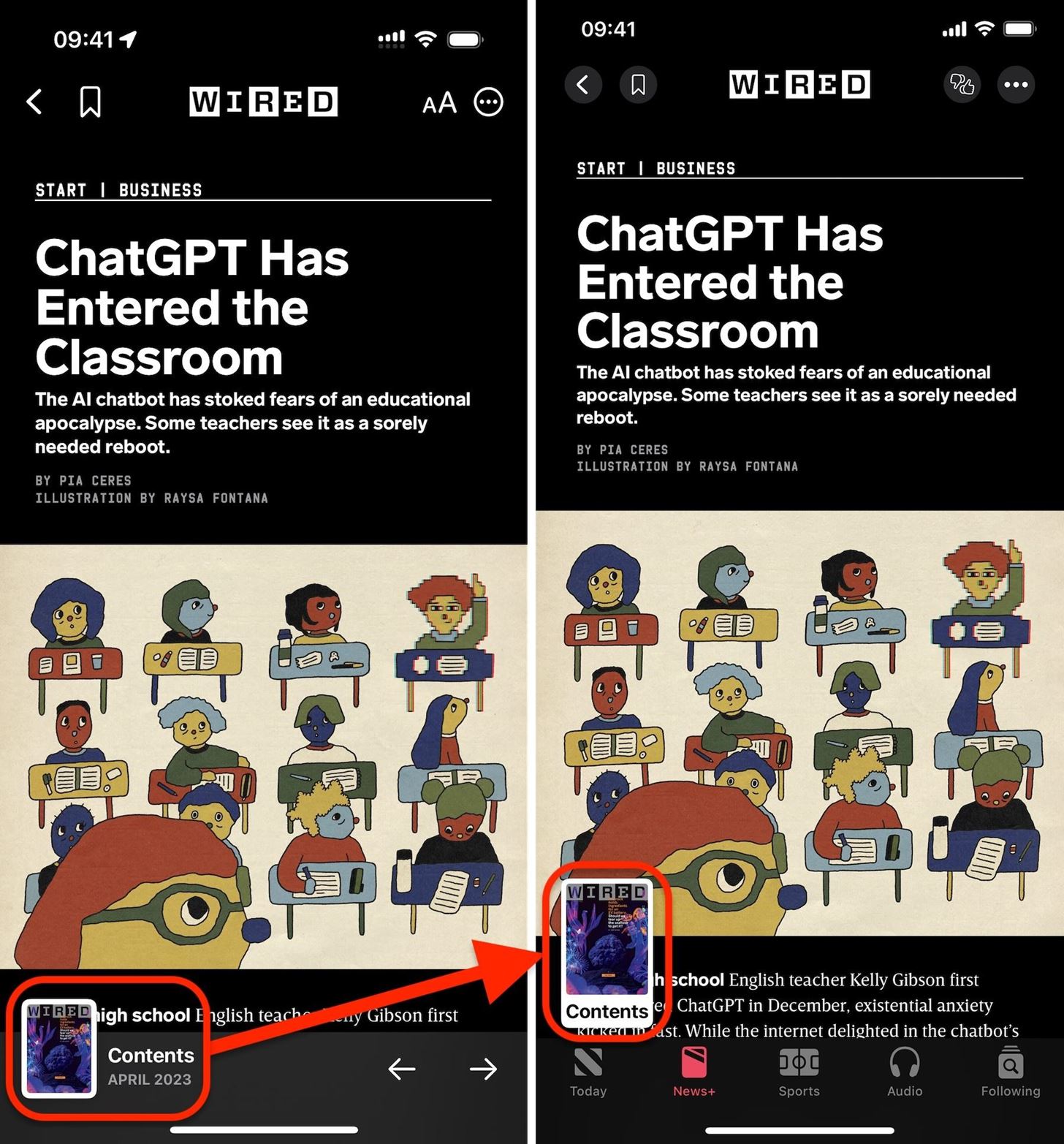 iOS 16.4 の雑誌のコンテンツ ボタン。 (左) vs. iOS 16.5 (右)。
iOS 16.4 の雑誌のコンテンツ ボタン。 (左) vs. iOS 16.5 (右)。
お見逃しなく: Apple の iOS 16.5 アップデート — 手に入る iPhone の新機能はすべてここにあります
月額料金なしで安全な接続。新しい Gadget Hacks Shop から 1 回購入するだけで、すべてのデバイスで VPN Unlimited の生涯サブスクリプションを取得でき、地域制限なしで Hulu や Netflix を視聴したり、公共ネットワークで閲覧する際のセキュリティを強化したりできます。
今すぐ購入 (80% オフ) >
チェックすべきその他の価値あるセール:
カバー写真とスクリーンショット by Justin Meyers/Gadget Hacks